微软excel怎么做图
如何在微软Excel中创建图表
创建图表在微软Excel中非常简单,只需几个步骤即可完成。 首先,准备你的数据、选择数据范围、插入图表类型、调整图表设置、添加数据标签和标题、格式化图表。这些步骤可以帮助你快速创建一个专业的图表,来更好地展示你的数据。以下是详细步骤及注意事项。
一、准备你的数据
在创建图表之前,首先需要准备好你的数据。确保你的数据是结构化的,并且每一列和每一行都有明确的标题。合理的数据组织是创建准确图表的基础。
数据组织
将你的数据分为不同的列和行,每一列和每一行都应有明确的标题。例如,如果你要展示销售数据,可以将月份放在第一列,销售额放在第二列。这样可以让Excel更好地识别数据类型。
检查数据准确性
在创建图表之前,一定要检查数据的准确性和完整性。任何数据错误都会直接影响到图表的准确性。确保没有空白单元格,除非它们是有意的。
二、选择数据范围
选择你要用于创建图表的数据范围。你可以直接用鼠标拖动选择数据区域,或者在Excel中输入数据范围。例如,如果你的数据在A1到B12单元格中,你可以选择这个区域用于创建图表。
使用快捷键选择数据
如果你的数据很多,使用快捷键可以更快地选择数据。按住Shift键,然后使用箭头键来扩大选择范围。或者,你可以按Ctrl+A来选择整个数据区域。
确认选择范围
确保你选择的范围包含所有你需要的数据。如果你的数据分布在不同的区域,你可以按住Ctrl键来选择多个区域。
三、插入图表类型
在选择了数据范围之后,下一步就是插入图表类型。在Excel中,有多种图表类型供你选择,如柱状图、折线图、饼图等。根据你要展示的数据类型,选择最合适的图表。
常见图表类型
柱状图:适用于比较不同类别的数据。
折线图:适用于展示数据随时间的变化趋势。
饼图:适用于展示数据的组成部分。
条形图:适用于比较不同类别的数据,类似柱状图但呈水平分布。
面积图:适用于展示数据的累积变化。
插入图表
在Excel中,选择“插入”选项卡,然后选择你需要的图表类型。点击相应的图表图标,Excel会自动生成图表并将其插入到你的工作表中。
四、调整图表设置
创建图表后,你可以对图表进行各种设置调整,以便更好地展示数据。这包括更改图表的标题、调整坐标轴、添加数据标签等。
编辑图表标题
点击图表标题,你可以直接编辑文本内容。一个清晰明确的标题可以让读者更好地理解图表的内容。确保标题简洁明了,能够准确描述图表所展示的数据。
调整坐标轴
右键点击坐标轴,你可以选择“格式化坐标轴”来进行调整。你可以更改坐标轴的最小值和最大值,调整刻度间隔等。合适的坐标轴设置可以让图表更易读。
五、添加数据标签和标题
数据标签可以显示每个数据点的具体数值,使图表更加直观。图表标题可以帮助读者快速了解图表的主题。
添加数据标签
右键点击图表中的数据系列,选择“添加数据标签”。你可以选择显示数据的数值、百分比等。数据标签可以让图表更加清晰明了。
添加图表标题
选择图表,然后在顶部的“图表工具”选项卡中选择“添加图表元素”,选择“图表标题”。你可以选择将标题放在图表的顶部或底部。
六、格式化图表
最后一步是格式化图表,使其更美观和专业。这包括更改图表的颜色、字体、线条样式等。
更改颜色
选择图表中的元素,如柱状图中的柱子,右键点击选择“格式化数据系列”。在弹出的窗口中,你可以更改填充颜色、边框颜色等。
调整字体
选择图表中的文本元素,如标题、数据标签等,右键点击选择“字体”。你可以更改字体类型、大小、颜色等。合适的字体设置可以让图表更易读。
七、保存和共享图表
创建和格式化图表后,别忘了保存你的工作。你可以将Excel文件保存为.xlsx格式,也可以将图表导出为图片格式,方便共享。
保存Excel文件
选择“文件”选项卡,然后选择“保存”或“另存为”。选择文件保存的位置和名称,点击“保存”。
导出图表
右键点击图表,选择“另存为图片”。你可以选择保存为PNG、JPEG等格式。保存为图片格式的图表可以方便地插入到其他文档或演示文稿中。
八、常见问题与解决方法
在创建图表过程中,可能会遇到一些问题。以下是一些常见问题及其解决方法。
数据不显示
如果你的数据没有在图表中显示,检查数据选择范围是否正确。确保所有数据都包含在选择范围内。
图表类型不合适
如果你发现选择的图表类型不合适,可以随时更改图表类型。选择图表,点击“更改图表类型”按钮,选择新的图表类型。
图表不美观
如果你觉得图表不美观,可以尝试调整格式设置。更改颜色、字体、线条样式等,使图表更加专业和美观。
九、Excel高级图表技巧
除了基本的图表创建和格式化,还有一些高级技巧可以让你的图表更具专业性和实用性。
使用组合图表
组合图表可以同时展示两种不同类型的数据。例如,可以将柱状图和折线图组合在一起,展示销售额和利润率。选择数据范围后,选择“插入组合图表”,然后选择合适的组合类型。
添加趋势线
趋势线可以帮助你分析数据的趋势。右键点击数据系列,选择“添加趋势线”。你可以选择线性趋势线、指数趋势线等。趋势线可以帮助你更好地理解数据的变化趋势。
使用动态数据
你可以使用动态数据源,使图表随着数据的变化自动更新。例如,可以使用Excel的“命名范围”功能,定义动态数据范围。这样,当你添加或删除数据时,图表会自动更新。
十、Excel图表最佳实践
为了创建高质量的图表,以下是一些最佳实践建议。
简洁明了
图表应尽量简洁明了,避免过多的装饰和复杂的元素。重点突出数据和趋势,让读者一目了然。
合理选择图表类型
根据数据特点合理选择图表类型。例如,折线图适合展示趋势,饼图适合展示组成部分。选择合适的图表类型可以更好地展示数据。
标题和标签清晰
确保图表的标题和标签清晰明了。标题应准确描述图表的内容,标签应明确标识数据点。清晰的标题和标签可以帮助读者更好地理解图表。
十一、Excel图表的应用场景
Excel图表在各种应用场景中都有广泛的应用。以下是一些常见的应用场景及其特点。
商业分析
在商业分析中,图表可以帮助你展示销售数据、市场份额、财务数据等。通过图表,你可以更直观地了解业务状况,做出更明智的决策。
数据报告
在数据报告中,图表可以帮助你更好地展示数据结果。通过图表,你可以更清晰地展示数据趋势、对比结果等,使报告更具说服力。
学术研究
在学术研究中,图表可以帮助你展示实验结果、统计数据等。通过图表,你可以更直观地展示研究成果,使读者更容易理解你的研究。
十二、Excel图表的常见误区
在创建图表时,可能会遇到一些常见误区。以下是一些常见误区及其解决方法。
过于复杂
图表过于复杂会让读者难以理解。避免过多的装饰和复杂的元素,保持图表简洁明了。
数据选择不准确
数据选择不准确会导致图表结果错误。确保选择的数据范围包含所有需要的数据,避免遗漏或多选。
图表类型选择不当
图表类型选择不当会影响数据展示效果。根据数据特点合理选择图表类型,避免使用不合适的图表类型。
十三、Excel图表的未来发展
随着技术的发展,Excel图表也在不断进步。以下是一些未来可能的发展方向。
人工智能
人工智能技术可以帮助自动生成图表,并对数据进行分析。未来,Excel可能会引入更多的人工智能功能,使图表创建更加智能化。
数据可视化工具整合
Excel可能会整合更多的数据可视化工具,如Power BI。通过与这些工具的整合,Excel图表的功能和效果会更加丰富和强大。
云端协作
未来,Excel图表可能会更多地支持云端协作。通过云端协作,用户可以更方便地共享和编辑图表,提高工作效率。
十四、总结
通过以上步骤,你可以在微软Excel中轻松创建各种类型的图表,并对其进行格式化和调整。图表可以帮助你更好地展示和分析数据,使你的工作更高效和专业。希望以上内容对你有所帮助,祝你在使用Excel创建图表时取得成功。
相关问答FAQs:
1. 如何在Microsoft Excel中创建图表?在Microsoft Excel中创建图表非常简单。首先,选择你想要创建图表的数据范围。然后,在Excel的菜单栏中选择“插入”选项卡,在图表区域中选择你喜欢的图表类型,如柱状图、折线图、饼图等。最后,按照提示完成图表的设置和格式化即可。
2. 如何在Excel中为图表添加标题和标签?要为Excel图表添加标题和标签,只需在图表创建完成后,选中图表,然后点击“图表工具”选项卡中的“布局”选项,选择“图表标题”和“数据标签”。在弹出的选项中,你可以设置标题和标签的文本样式、位置和格式。
3. Excel中如何编辑和调整图表的样式和布局?如果你想要编辑和调整Excel图表的样式和布局,可以在图表创建完成后,点击“图表工具”选项卡中的“设计”和“布局”选项。在这些选项中,你可以更改图表的颜色、字体、图例、坐标轴等,以及调整图表的大小和位置。你还可以通过这些选项来添加图表元素,如数据标签、趋势线等,以使图表更加丰富和具有吸引力。
文章包含AI辅助创作,作者:Edit1,如若转载,请注明出处:https://docs.pingcode.com/baike/4429477